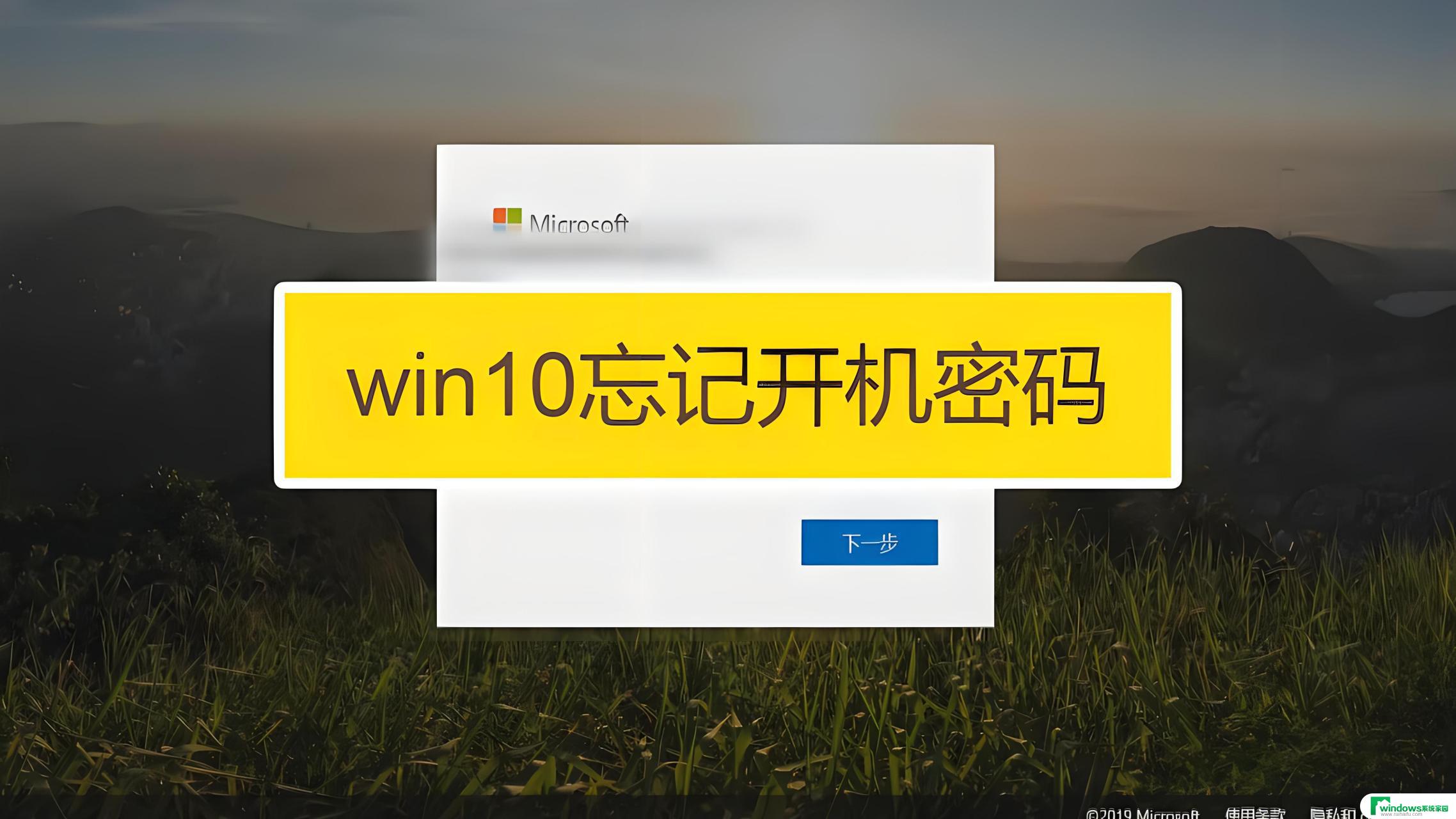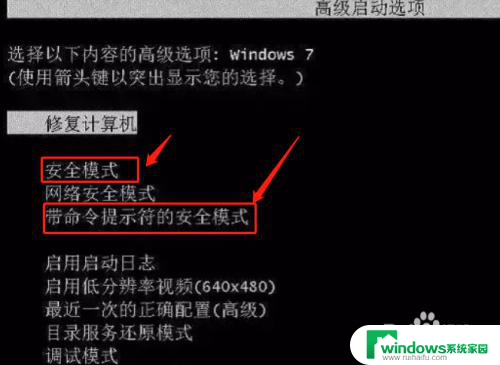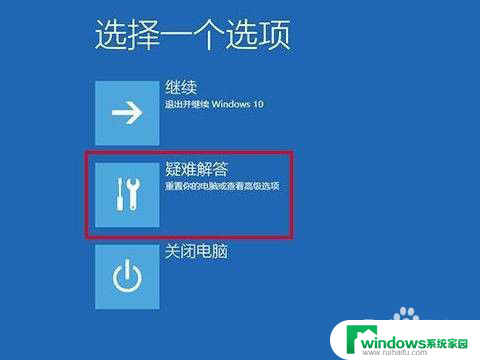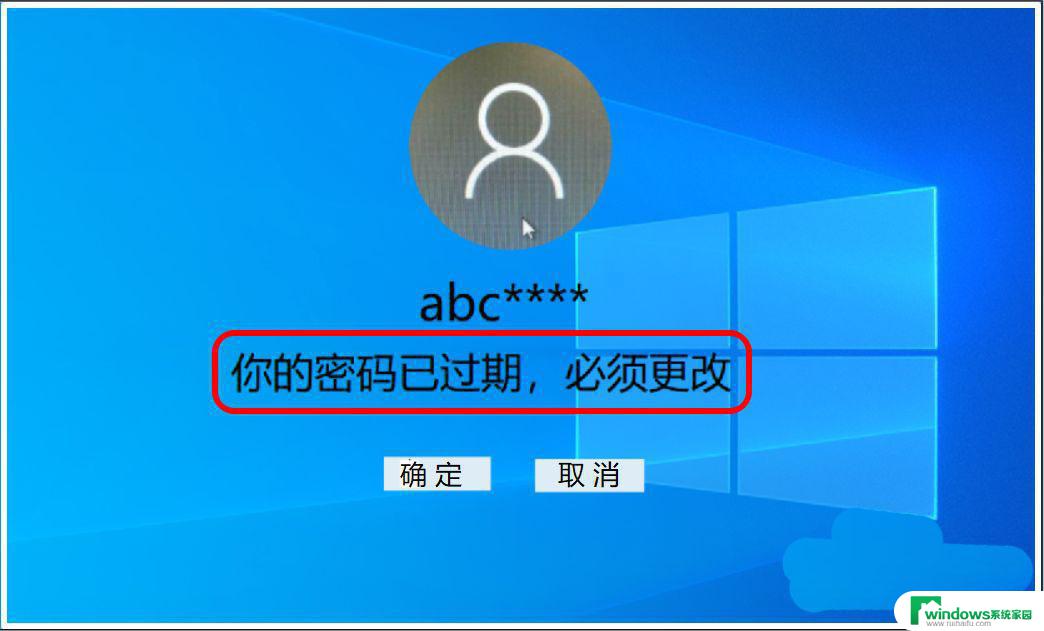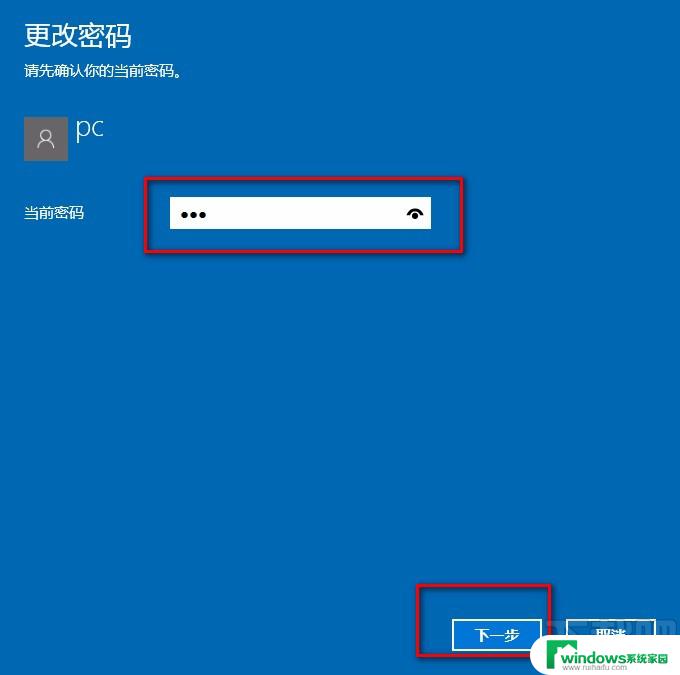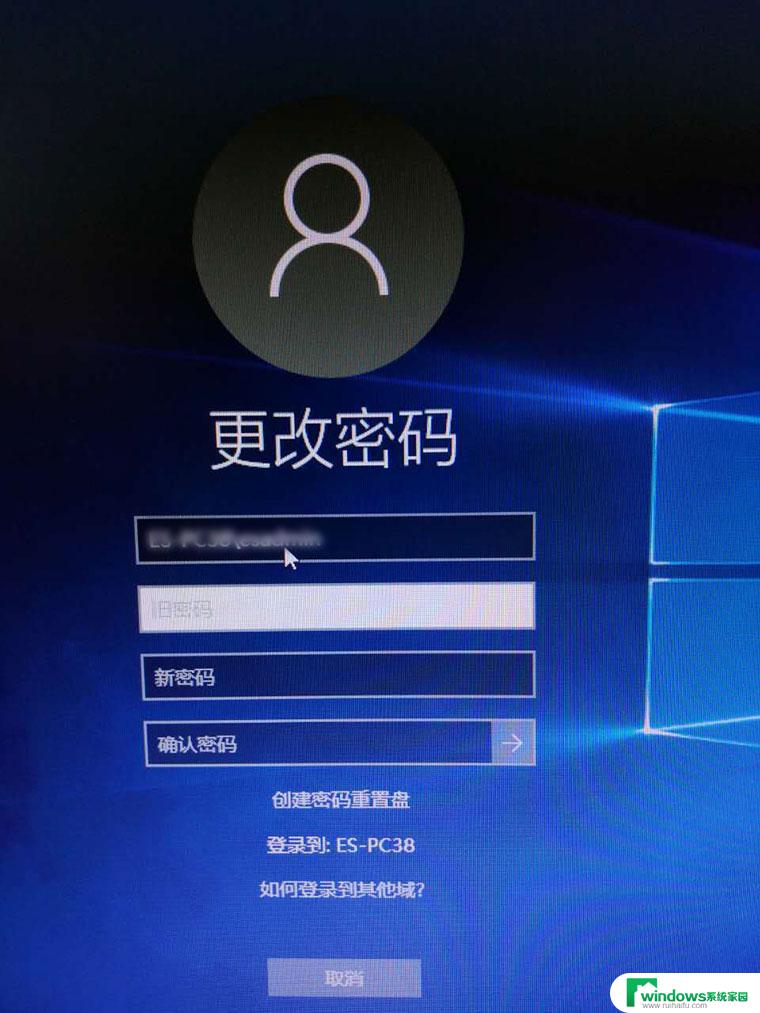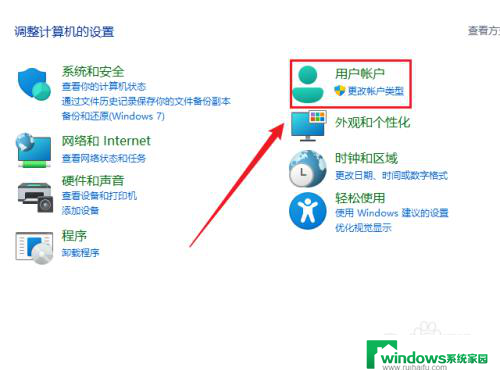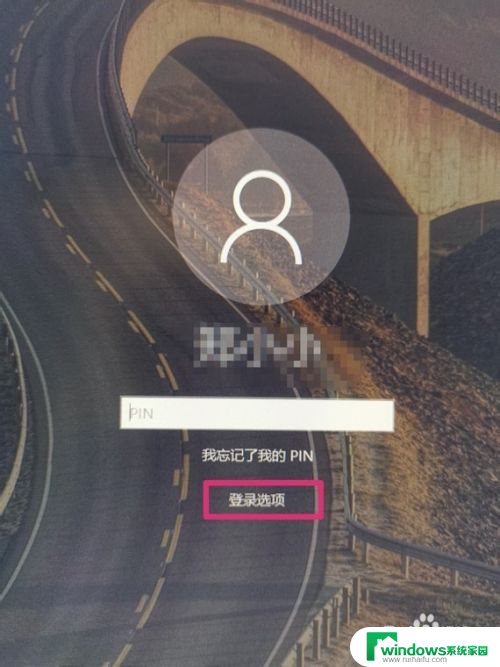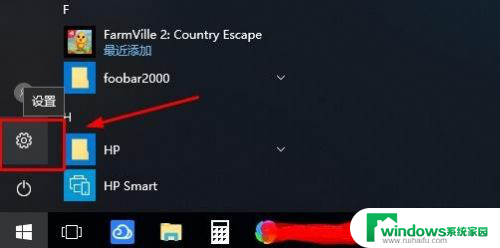清除win10登录密码工具 Win10本地登录密码忘记了怎么破解
在使用Win10系统时,有时候会因为长时间不用或者其他原因忘记登录密码,这时候就需要一款专业的清除Win10登录密码工具来帮助解决问题,通过这种工具,用户可以轻松地重置或清除本地登录密码,让自己再次顺利登录系统。这样不仅可以节省时间,还能避免因为忘记密码而导致的不必要麻烦。
步骤如下:
1.当我们忘记了登录系统的密码,我们需要利用相关工具制作一个启动U盘。这次按同时进行操作,已完成启动U盘的制作。
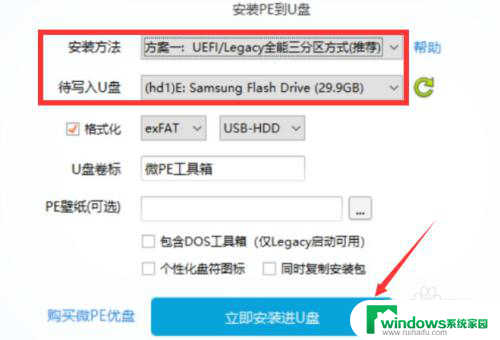
2.接下来,我们需要进入BIOS界面,在此,我们将第一启动设备设置为从U盘启动。
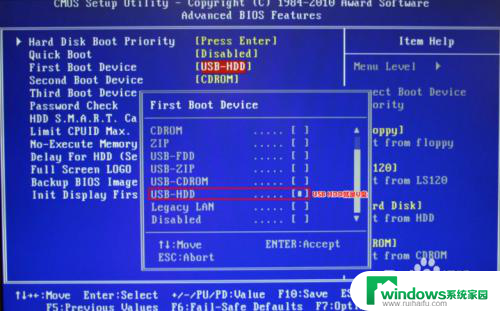
3.到我们进入PE环境后,点击开始菜单。从安装维护列表中选择WINDOWS密码修改选项进入。
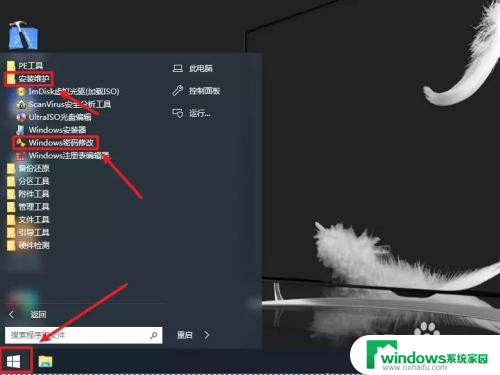
4.接下来在打开的修改密码界面中,我们选择如图所示路径中的密码保存文件,点击打开按钮。
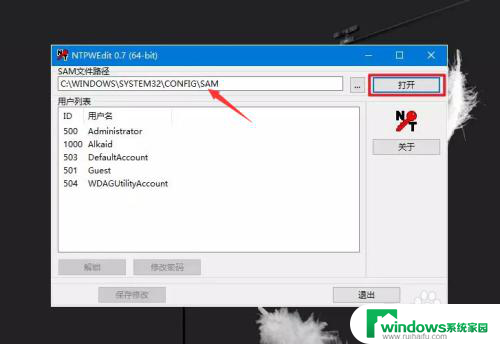
5.把相应的密码保存文件打开之后,从中我们找到想要修改或清除密码的用户名。再次,点击修改密码按钮。
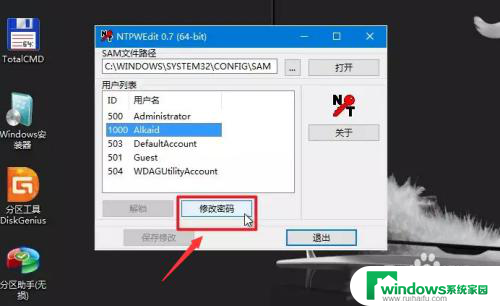
6.此时系统登录密码的用户密码将会被删除掉,最后,点击保存修改按钮,重启计算机就可以了。
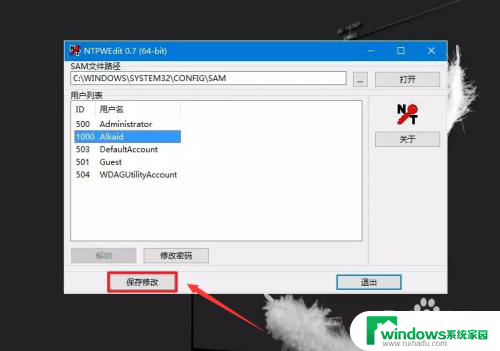
以上就是清除win10登录密码工具的全部内容,有出现这种现象的读者不妨根据本文的方法来解决吧,希望能够对大家有所帮助。